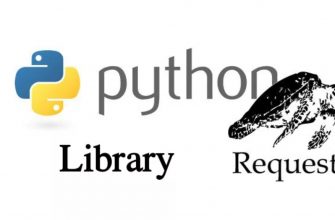Python – это функциональный язык программирования, который можно расширять. Такие дополнения бывают библиотеками и фреймворками. Их задача – убрать необходимость постоянно прописывать огромное количество строк кода или придумывать одни и те же алгоритмы по многу раз. Чтобы инсталлировать пакеты, существует специальный модуль Python – PyPI. Это большая база пакетов, которая имеет один недостаток – требуется потратить очень много времени на его установку.
Чтобы исправить этот недостаток, был разработан инструмент, называющийся PIP. Он позволяет значительно упростить выполнение этой задачи. Библиотеки и фреймворки также помогают существенно сэкономить количество времени, которое программист тратит на создание своего приложения. Это реальная возможность воспользоваться помощью профессионалов, чтобы создать оригинальный неповторимый продукт.
Как только пользователь начнет искать библиотеки, то он увидит огромное их количество. И здесь появляется вопрос: зачем изобретать велосипед, если уже все есть в бесплатном доступе? Скачивай, осваивай – и пользуйся.
- Что такое PIP для Python?
- Устанавливается ли PIP вместе с Python?
- Правильно ли установлен Python?
- Инструкция по установке PIP на Windows
- Инструкция по установке PIP на Linux
- Инструкция по установке PIP на Mac
- Инсталляция PIP на Raspberry Pi
- Апгрейд PIP для Python
- Установка библиотеки с использованием PIP
- Недостатки
Что такое PIP для Python?
PIP – аббревиатура. Она означает «установщик пакетов». Исходя из этого названия, мы понимаем, что этот инструмент облегчает установку пакетов для Python. Он интегрируется в командную строку, и с его помощью управление дополнительными модулями Python осуществляется с использованием легкой команды pip.
Если Вы уже взаимодействовали с терминалом в Unix-системах или командной строкой в Windows, то можно не читать, как устанавливать этот инструмент. Если же есть определенные пробелы в понимании, как это делать, то приступайте к чтению со следующего раздела.
Устанавливается ли PIP вместе с Python?
Да, но все зависит от того, какая версия используется. Например, во второй этот пакет входит в комплектацию, стартуя 2.7.9. Если же вы являетесь юзером третьей версии, то тогда необходимо использовать версию языка 3.4 (или выше). Настоятельно рекомендуется использовать эти версии. Если же установлена старая версия, то обновите ее или познакомьтесь с инструкцией.
Правильно ли установлен Python?
Вам надо удостовериться, что все компоненты были установлены верно. Для этого нужно запустить командную строку или терминал. На Windows это делается с помощью комбинации клавиш Win+X. Если же являетесь счастливым обладателем ПК от Apple, используются клавиши CMD+Space, а на Linux нужно воспользоваться той комбинацией, которая используется в вашем дистрибутиве. По стандарту, это Ctrl+Alt+T.
После этого введите следующее:
python —version
Если же вы пользуетесь Linux-системой, и необходимо использовать третью версию языка программирования, то тогда следующую команду надо использовать.
python3 —version
О том, что все компоненты Python инсталлированы верно, свидетельствует ответ в виде версии языка. Если же такого ответа не поступило, то требуется сначала инсталлировать сам язык, а потом уже использовать его.
Инструкция по установке PIP на Windows
Если вы – владелец компьютера, работающего под управлением самой популярной операционной системы на нашей планете, и у вас стоит версия 7, 8.1 или 10, то эта инструкция – для вас.
- Загрузите скрипт get-pip.py к себе на компьютер. Необходимо использовать тот вариант, который подходит для вашей версии.
- Перейдите к каталогу get-pip.py.
- Воспользуйтесь следующей инструкцией, чтобы запустить этот скрипт. python get-pip.py
Удостоверьтесь в том, что этот файл действительно так называется. Если нет, то следует переименовать его или подставить в инструкции командной строки соответствующее название.
Инструкция по установке PIP на Linux
Если в вашем дистрибутиве Linux Python уже установлен, то необходимо воспользоваться встроенным пакетным менеджером, чтобы это сделать. Почему нужно так делать? Дело в том, что встроенный Python не очень качественно взаимодействует со скриптом, который используется пользователями Windows.
Поэтому нужно воспользоваться такой командой, чтобы инсталлировать PIP к себе на компьютер:
sudo apt-get install python-pip
Этот скрипт используется для второй версии языка. Вообще, используемый скрипт отличается, учитывая пакетный менеджер, который установлен в конкретном компьютере, а также версии языка программирования.
Так, если у Вы пользуетесь Advanced Package Tool и Python 3+ версии, то необходимо воспользоваться такой командой.
sudo apt-get install python3-pip
Далее просто приведем список решений для управления пакетами в Linux-системах и команд, которые необходимо в них применять для установки.
pacman Package Manager (Python 2.x)
sudo pacman -S python2-pip
pacman Package Manager (Python 3.x)
sudo pacman -S python-pip
Yum Package Manager (Python 2.x)
sudo yum upgrade python-setuptools
sudo yum install python-pip python-wheel
Yum Package Manager (Python 3.x)
sudo yum install python3 python3-wheel
Dandified Yum (Python 2.x)
sudo dnf upgrade python-setuptools
sudo dnf install python-pip python-wheel
Dandified Yum (Python 3.x)
sudo dnf install python3 python3-wheel
Zypper Package Manager (Python 2.x)
sudo zypper install python-pip python-setuptools python-wheel
Zypper Package Manager (Python 3.x)
sudo zypper install python3-pip python3-setuptools python3-wheel
Инструкция по установке PIP на Mac
Все актуальные версии операционной системы от Apple имеют предустановленные Python и инструмент для установки библиотек. Тем не менее, время от времени появляются новые версии языка программирования, в которых могут присутствовать новые возможности. Серьезный разработчик должен их учитывать. Поэтому специалисты рекомендуют установить актуальные варианты Python и PIP.
Если так случилось, что не стоит на компьютере PIP, но вы желаете использовать версию Python, поставленную на вашем устройстве, то тогда возможно использовать следующую инструкцию в терминале
sudo easy_install pip
Если вы хотите воспользоваться актуальный пайтоном, применяйте Homebrew. Надо его поставить на Mac, а потом использовать такую команду.
brew install python
После этого Python с PIP будет инсталлирован автоматически. Если пакетом не получается воспользоваться, даже несмотря на выполнение этой команды, требуется осуществление перелинковки с помощью такой инструкции.
brew unlink python && brew link python
Инсталляция PIP на Raspberry Pi
Возможно, многие юзеры Raspberry из тех, которые читают эту статью, уже пользовались Raspbian до официального релиза. Можно, конечно, воспользоваться и иной ОС. Тогда необходимо будет применять соответствующие инструкции.
В версии Raspbian Jessie, PIP предустановлен. Это один из веских аргументов в пользу апгрейда до этой версии вместо использования более старых. Тем не менее, если вы не хотите ничего менять, то все равно получится инсталлировать PIP.
Для этого нужно воспользоваться следующими инструкциями терминала.
Для Python 2.x:
sudo apt-get install python-pip
Для Python 3.x:
sudo apt-get install python3-pip
Чтобы использовать команды PIP, необходимо учитывать следующее. Во второй версии используется команда pip, а в третьей – pip3.
Апгрейд PIP для Python
Самостоятельный апгрейд PIP происходит довольно редко. Но актуальная версия нужна для того, чтобы лучше проводить фиксинг багов, налаживать совместимость, а также убирать дыры в защите.
Тем не менее, в ручном обновлении PIP нет ничего сложного. Необходимо воспользоваться соответствующей командой в зависимости от того, какая операционка стоит на ПК.
Для Windows:
python -m pip install -U pip
Для Mac, Linux, или Raspberry Pi:
pip install -U pip
На нынешних вариантах Linux и Raspbian Pi применяется команда pip3.
Установка библиотеки с использованием PIP
Команды бывают самыми разными. Если работа PIP налажена корректно, стоит своевременная версия и не появляется никаких других дополнительных проблем, можно начать устанавливать пакеты из главного репозитория Python. Для этого используется такая команда.
pip install package-name
А теперь перечислим основные функции, реализуемые с использованием PIP.
Инсталляция конкретной версии вместо актуальной версии модуля:
pip install package-name==1.0.0
Мониторинг имеющихся пакетов с целью найти тот, который нужен пользователю:
pip search «query»
Нахождение подробной информации о том пакете, который установлен на компьютере:
pip show package-name
Перечень всех пакетов:
pip list
Перечень всех пакетов, которые уже не актуальны:
pip list —outdated
Апгрейд неактуальных версий пакетов до актуальных:
pip install package-name —upgrade
Обратите внимание, что предыдущий вариант пакета будет автоматически стерт после того, как будет установлена новый.
Полностью удалить пакет и поставить его еще раз на компьютер:
pip install package-name —upgrade —force-reinstall
Полностью убрать библиотеку:
pip uninstall package-name
Недостатки
При этом есть определенные недостатки, которые также нужно учитывать при работе с PIP:
- Зависимость от интернета. Установка пакетов без него оказывается невозможной.
- Сильно снижается производительность из-за того, что возможно появление определенных проблем непосредственно на стороне PyPI.
- Могут возникать нарушения зависимостей. Например, пакеты, нужные пользователю могут быть удалены из PyPI.
Тем не менее, эти проблемы решить можно с помощью Wheel – нового стандарта распространения пакетов. Необходимо пакеты этого формата заблаговременно подготовить и хранить их в репозитории системы.
Преимущество этого формата пакетов в том, что он позволяет настроить все зависимости, поэтому не возникнет проблем, связанных с удалением репозитория или пакета непосредственно из PyPI.
Таким образом, инструмент PIP – это эффективный инструмент для установки библиотек и фреймворков в Python. Но назвать его идеальным нельзя. К счастью, разработчики регулярно трудятся над тем, чтобы наладить эту систему. Поскольку Python – это проект с открытым исходным кодом, все проблемы очень быстро исправляются и дополняются. Поэтому если возможностей PIP оказалось недостаточно, можно воспользоваться Wheel пакетами. Они помогут решить много проблем, храня зависимые пакеты на локальном компьютере.